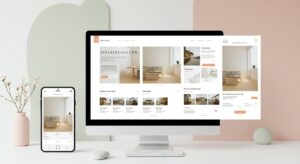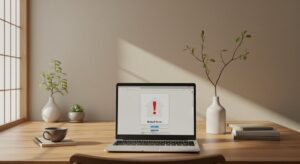ChatGPTのファイル読み込みエラーを解消する方法と原因別対策

ChatGPTでファイル読み込みを行う際の基本ポイント

ChatGPTでファイルを読み込む際には、対応しているファイル形式や利用するプランによって使い方が異なります。事前に基本事項を押さえておくと、スムーズにデータを活用できます。
ChatGPTで対応している主なファイル形式
ChatGPTにファイルを読み込ませる場合、制限があるため注意が必要です。特に利用できるファイル形式は限定されており、全てのデータがそのまま扱えるわけではありません。
主に以下の形式に対応しています。
- テキストファイル(.txt)
- PDFファイル(.pdf)
- Word文書(.docx)
表計算ファイル(.csvや.xlsx)も一部対応していますが、内容によっては正しく解析されないこともあります。また、画像や動画、プログラムの実行ファイルは基本的に読み込めません。ファイル形式が不明な場合は、テキスト形式に変換してからアップロードすると失敗を減らせます。
ファイル読み込み機能の使い方と手順
ChatGPTでファイルを読み込む際は、画面の「ファイルをアップロード」ボタンを利用します。アップロード後、AIが内容を解析し、指定した質問や要約などを行う仕組みです。
手順は以下の通りです。
- チャット画面を開く
- 「ファイルをアップロード」またはクリップアイコンを選択
- 対応ファイルを指定してアップロード
- ファイル内容に関する指示を入力
アップロードできるファイルのサイズには上限が設定されています。複数ページや大容量のファイルを利用する際は、事前に分割や圧縮などの工夫をするとエラーを避けやすくなります。
無料版と有料版の違いと利用条件
ChatGPTには無料版と有料版(ChatGPT Plusなど)があり、ファイル読み込み機能の利用範囲に違いがあります。有料版ではより多くの機能や容量、ファイル形式に対応していますが、無料版では制限が多いです。
主な違いは以下の通りです。
| プラン | 対応機能 | ファイルサイズ上限 |
|---|---|---|
| 無料版 | 制限あり | 小さい(数MB程度) |
| 有料版 | 多機能・高容量対応 | 大きい(数十MBまで) |
有料プランでは高度なAIモデルを利用できるほか、ファイルのアップロード回数や容量の上限も緩和されています。ビジネス利用や大量データの解析が必要な場合は有料版を検討するとよいでしょう。
ChatGPTで発生しやすいファイル読み込みエラーの種類と原因

ファイルを読み込ませる際、エラーが発生することがあります。原因は多岐にわたるため、よくあるケースを知っておくとトラブル時に落ち着いて対処できます。
よくあるエラーメッセージとその意味
ChatGPTでファイル読み込み中に表示されるエラーメッセージにはいくつかのパターンがあります。それぞれの意味を知ることで、問題の切り分けが行いやすくなります。
- 「対応していないファイル形式です」:サポート外のファイルをアップロードした場合に表示されます。
- 「ファイルサイズが大きすぎます」:許容されている容量を超えている際にこのメッセージが出ます。
- 「読み込みエラー」「ファイルが破損しています」:ファイル自体に問題があるか、アップロード時の通信エラーが考えられます。
これらのエラーメッセージが出た場合は、まずファイル形式やサイズ、インターネット接続環境を見直すことが有効です。
ファイル形式やサイズによるエラーの原因
ファイルが正しく読み込めない原因には、形式やサイズが対応外であることが多くを占めます。特に画像や特殊な拡張子、暗号化されたファイルはエラーが出やすいです。
また、ファイルサイズが大きすぎると、アップロードそのものがブロックされます。大容量のPDFやExcelファイルの場合、必要な部分だけを抽出して新しいファイルを作成することで、エラーを回避できます。ファイル名に日本語や記号が含まれているとエラーになることもあるため、英数字のみに変更すると成功しやすいです。
ブラウザや通信環境が影響する事例
ファイルアップロード時のエラーは、ブラウザや通信環境が要因となるケースもあります。たとえば、キャッシュが溜まっていたり、ブラウザの拡張機能が干渉していると、正常に動作しないことがあります。
また、通信速度が遅い場合や接続が不安定な場合、アップロード途中でエラーが発生しやすくなります。特定のブラウザでのみエラーが出る場合は、別のブラウザを試したり、通信環境を見直すことが効果的です。必要に応じて一度ログアウトし、再ログインするのも有効です。
ファイル読み込みエラーの具体的な解決策と対処法
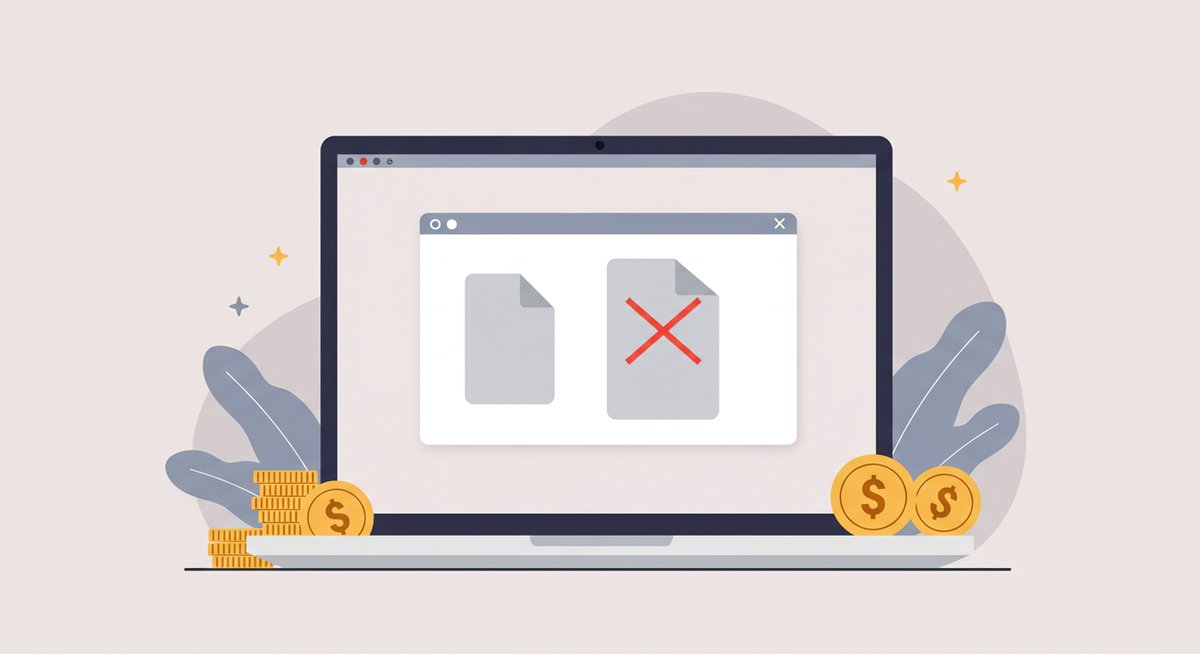
エラーが発生した際は、原因に合わせた対策が重要です。正しく修正を行うことで、再度同じ問題に悩まされるのを防げます。
ファイル形式・エンコーディング修正のポイント
ファイルが対応していない形式だった場合、まず推奨されるファイル形式に変換するのが有効です。たとえば、Word文書なら.docx、表なら.csvや.txtに変換すると成功しやすくなります。
また、ファイルの文字コード(エンコーディング)が異なると、内容が正しく表示されないことがあります。この場合はUTF-8など一般的な文字コードに変更するのがポイントです。文字化けや読み取りエラーが発生した際は、テキストエディタでエンコーディングを確認し、修正してから再アップロードしましょう。
ブラウザやキャッシュの設定見直し方法
ブラウザの動作不良が原因の場合は、以下の方法で改善を試みることができます。
- キャッシュやCookieの削除
- 拡張機能の一時停止
- 最新版のブラウザを利用
- 別ブラウザでの再試行
キャッシュやCookieをクリアすることで、古い情報や不具合が解消される場合があります。また、拡張機能が干渉している場合は、一度無効にして動作確認を行いましょう。これらの手順でエラーが解決しない場合は、パソコンやネットワークの再起動も検討してください。
ChatGPTがファイルを読み込めない時の応急処置
どうしてもファイルが読み込めない場合には、応急的な方法で対応できます。たとえば、ファイル内容をテキストとしてコピーし、直接チャット欄に貼り付ける方法があります。
また、ファイルを複数に分割して容量を減らす、不要なデータを削除するなどして、アップロード形式やサイズの制限に合わせるのも有効です。これらの方法で一時的に対応しつつ、根本的な解決につなげていくと安定して利用できます。
ファイル読み込み時の注意点と安全な活用方法

ファイル読み込みの際には、情報漏えいやセキュリティリスクにも目を向けましょう。安全に活用するためのポイントを知っておくと安心です。
機密情報や個人情報の取り扱い注意点
アップロードするファイルに、個人情報や会社の機密データが含まれていないか確認することが大切です。AIサービスに送信したデータは完全に消去できない可能性があるため、慎重な判断が求められます。
具体的な注意点は以下の通りです。
- 氏名・住所・電話番号など個人情報を含むファイルのアップロードは避ける
- 機密度の高いデータは事前に加工・マスキングする
- 社内規定や利用規約に従ってファイルを整理する
これらの配慮を行うことで、情報漏えいのリスクを低減できます。
ファイル読み込みの制限とセキュリティ対策
ChatGPTには、ファイルサイズや形式に加え、セキュリティ上の制限もあります。安全に利用するには、公式が公表しているガイドラインや注意事項を確認することが重要です。
また、セキュリティ対策として、定期的にアカウントのパスワードを変更することや、2段階認証を利用する方法も有効です。外部サービスと連携する場合は、アクセス権を最小限にとどめるよう心がけましょう。
効率的なデータ活用のコツと活用事例
ファイル読み込み機能をより効果的に活用するためには、活用目的に合わせてデータの整理や加工を行うことがポイントです。
たとえば、長い文章や大量のデータを一度に処理するのではなく、必要な部分だけを切り出してアップロードすることで、AIの応答も的確になりやすくなります。また、アンケート集計や議事録の要約、シンプルな表データの分析など、具体的な目的がある場合にはファイルを事前に整えておくと効率的です。
まとめ:ChatGPTのファイル読み込みエラー対策と効果的な活用ポイント
ChatGPTでファイルを読み込む際は、対応形式やサイズ、利用プランに応じた使い方を意識することが大切です。エラーが出た場合は、ファイルやブラウザ、通信環境を一つずつ見直すことで、多くのトラブルは解決できます。
また、機密情報の取り扱いやセキュリティ対策にも十分注意しながら、効率的にデータを活用する工夫を重ねることで、より安全かつ快適にChatGPTの機能を活かせます。今後もガイドラインを確認しつつ、上手にサービスを活用していきましょう。